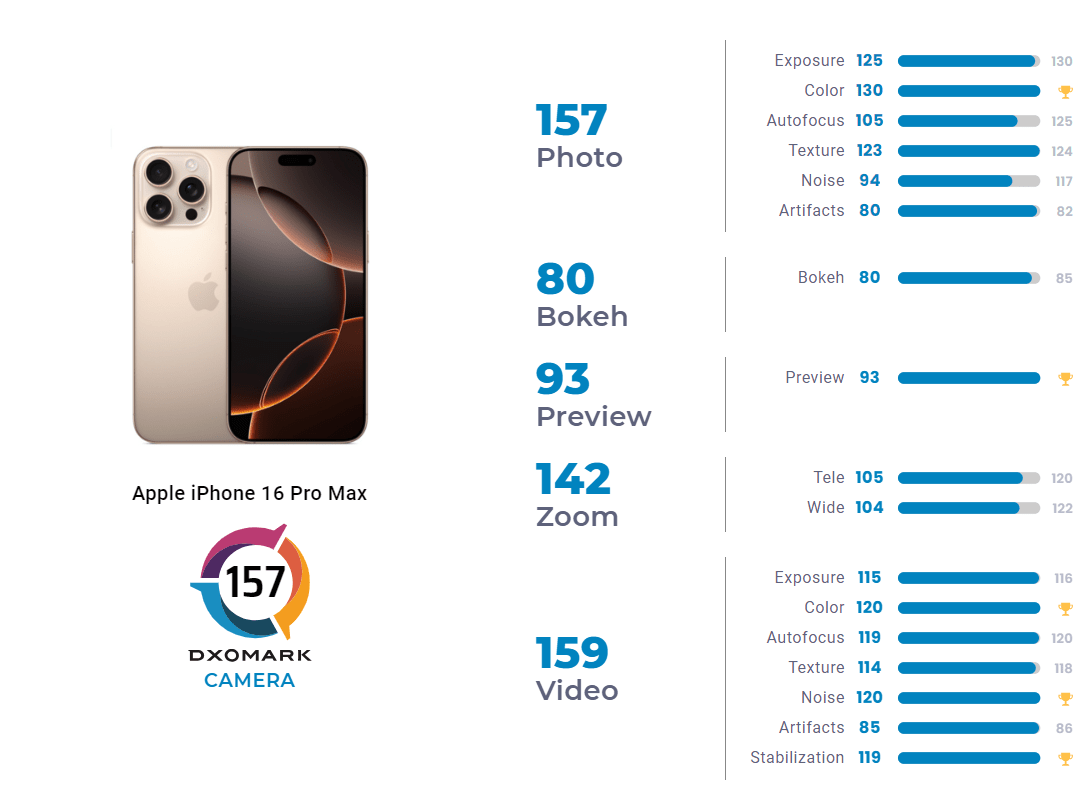音量ボタンは、デバイスの音量を調整するために不可欠なコンポーネントです。音量ボタンがないと、ユーザーは適切な音量で音楽やビデオを楽しむことができません。予期しないときに、iPad の音量ボタンが正常に機能しないことに気付く場合があります。音量ボタンが固まって押せないと報告した人もいれば、ボタンを押しても何も起こらないと報告した人もいます。
幸いなことに、このチュートリアルは「iPadの音量ボタンが動かない” 問題を解決する方法がいくつかあります。このボタンの問題が発生している場合は、問題を完全に解決できる次の情報をお見逃しなく。
音量ボタンが機能していない場合は、iPad の音量を調整する他の方法があります。ただし、本質的には、これらの方法では音量ボタンの問題を解決できません。実際の解決策を知りたいだけの場合は、次の部分に進んでください。
オプション1.設定アプリの音量スライダーを使用する
音量ボタン以外にも、設定アプリを使って音量を変更することもできます。設定→サウンド次に、音量スライダーをレンジャーと警報予想された量まで。
その他のヒント:コントロール センターから音量を調整することもできます。画面の右上隅から下にスワイプし、音量アイコンをドラッグする必要があります。
オプション2. AssistiveTouchを使用して音量を調整する
選択できるもう1つのオプションは、AssitiveTouchを使用することです。これをオンにするには、設定→アクセシビリティ→AssistiveTouch次に、スイッチをオンにします。iPadの画面に仮想ボタンが表示されます。ボタンが表示されたら、それをタップして選択します。デバイス次に、音量を上げたり下げたりするオプションが表示されます。

パート 2. iPad の音量ボタンが永久に動かなくなった場合の修正方法は?
実際の問題に対処したい場合は、次の情報が役立ちます。次の 8 つの解決策は、問題を永久に解決することを目的としています。
修正1. 音量ボタンをクリーニングする
まず、デバイスの電源をオフにします。綿棒をクリーニングするには、高濃度イソプロピルアルコールに浸します。綿棒に余分なアルコールが付着している場合は、水滴が垂れないように振り落とします。動かなくなったボタンをクリーニングするには、綿棒を使用して、携帯電話から突き出ている亀裂や割れ目の奥深くまで綿繊維を押し込みます。携帯電話がアルコールで汚染されないようにするには、重力が浸透しないように、作業中は携帯電話を逆さまにすることをお勧めします。

修正2. iPadケースを外す
特に iPad ケースを使用している場合は、ボタンが壊れていないか確認してください。iPad ケースの不良により、iPad の音量コントロールが機能しなくなる場合があります。そのため、ユーザーはケースを外して、音量ボタンが再び機能するかどうかを確認してください。

修正3. iPadを強制再起動する
ご存知のとおり、強制再起動は一般的なソフトウェアやシステムの問題を解決する効果的な方法です。iPad を強制的に再起動するには、次の手順に従ってください。
ホームボタン付きのiPadをお使いの場合は、同時に両方のボタンを押す必要があります力そして家デバイスが黒くなり、再起動するまで、ボタンを数秒間押し続けます。Apple ロゴが表示されたら、ボタンを放します。

ホームボタンのないiPadをお使いの場合は、押してすぐに離す必要があります音量を上げるボタンを押し、すぐに離します音量を下げる次に、力iPad が再起動する前にボタンを押してください。

修正4. プロの修復ツールを使用する - Joyoshare iOS システムリカバリ[効果的]
iPad がシステムまたはソフトウェアの不具合に直面し、さらに iPad が動作しなくなった場合、別の効果的な方法があります。テクノロジーの発達により、サードパーティのシステム修復ソフトウェアを使用して、自宅でデバイスを修復できるようになりました。さまざまな iOS システム回復ソフトウェアの中で、Joyoshare UltFix iOS System Recovery が最適な選択肢です。
しかし、なぜ UltFix が最良の選択なのでしょうか? UltFix は、他の同等のツールよりも高速な処理速度と高い成功率で Apple デバイスを修復できるからです。貴重なデータを失うことなく、150 以上の iOS システムの問題を瞬時に修復できます。iPad の音量ボタンが機能しない場合は、UltFix を使えば簡単な手順で通常の状態に戻すことができます。もちろん、iPad がヘッドフォン モード、ブート ループ、または Apple ロゴで停止しても、UltFix はあなたを落胆させません。さらに、最新バージョンの iPad やその他の新しい iDevice モデルと互換性があります。もう 1 つの利点は、ワンクリックでリカバリ モードを開始または終了できることです。
この部分では、Apple iPad の音量ボタンが機能しない問題を修正するための詳細な手順を紹介します。
ステップ1UltFixを起動し、iPadをコンピュータに接続します
まず、UltFixを開きます。次に、USBケーブルを使用してiPadをコンピューターに接続する必要があります。ソフトウェアは数秒以内にデバイスを検出し、クリックします。始める右側にあります。

ステップ2標準モードを選択する
さて、モードを選択する時です。ここでは、標準モードこのモードではデータが失われることはありません。モードを決定したら、次。

ステップ3ファームウェアパッケージをダウンロードする
ファームウェアをダウンロードする前に、デバイス情報を確認できます。次に、ダウンロードダウンロードが完了するまで数分間お待ちください。

ステップ4修復を開始する
最後に、修理ボタン。すると、Apple iPad の音量ボタンが機能しない問題が修正されます。

修正5. iPadのシステムバージョンを更新する
iPad のオペレーティング システムを更新することは、音量ボタンが動かない問題を解決するもう 1 つの方法です。古いオペレーティング システムを使用すると、他の問題が発生する可能性があるため、できるだけ早く対処することをお勧めします。iPadOS を更新する方法は次のとおりです。
ステップ1。単に設定。
ステップ2。をクリックしてください一般的なオプション。
ステップ3。選ぶソフトウェアアップデート。
ステップ4。をクリックしてくださいダウンロードとインストールiPad は新品同様に動作するはずです。
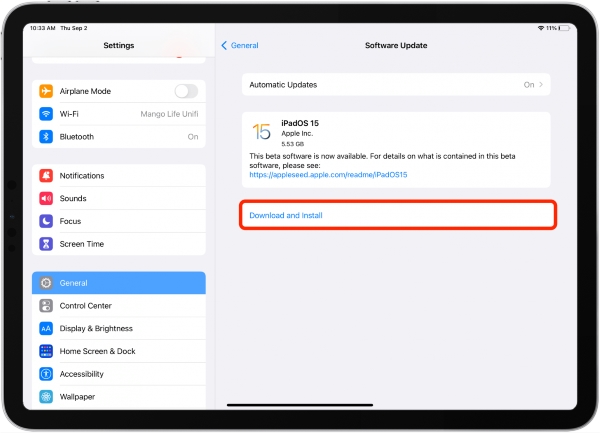
修正6. iPadをリセットする
上記の方法を1つずつ試しても、iPadの音量コントロールが機能しない場合は、デバイスをリセットする必要があるかもしれません。これを行うには、iPadのバックアップを作成し、すべてのコンテンツ設定を消去する必要があります。アプリをダウンロードした後や脱獄を試みた後に音量ボタンが使いにくくなった場合は、デバイスをリセットするとうまくいくかもしれません。繰り返しますが、この方法では携帯電話のすべてのコンテンツが削除されます。そのため、まずiPadをバックアップする必要があります。次に、設定→一般的な→iPadの転送またはリセット→すべてのコンテンツと設定を消去。

修正7. iPadをDFUモードにする
デバイス ファームウェア アップデート (略して DFU モード) は、iPhone または iPad を正常な状態に戻すために設定できる状態です。これは、iPad で実行できる最も徹底した種類のリカバリです。DFU 復元ではファームウェアが置き換えられるため、標準の復元ではなく DFU 復元を実行することが重要です。DFU モードでは、iTunes または Finder に iOS デバイスに対するより多くの権限が与えられます。
それでは、iPhone を DFU モードにして、「iPad の音量ボタンが動かなくなる」問題を解決しましょう。
ホームボタン付きの iPad を使用している場合:
ステップ1。ライトニングケーブルを使って、iPad をコンピューターに接続します。
ステップ2。iTunes (PC または Mac で macOS Mojave 10.14 以前を実行している場合) または Finder (Mac で macOS Catalina 10.15 以降を実行している場合) を起動します。
ステップ3。同時に力ボタンと家画面が黒くなってから約3秒間ボタンを長押しします。
ステップ4。リリース力ボタンを押し続けながら家iPad が iTunes または Finder に表示されるまでボタンを押し続けます。
ステップ5。さて、iPadを復元するボタン。
iPadにホームボタンがない場合:
ステップ1。ライトニングケーブルを使用して iPad をコンピューターに接続します。次に、iTunes または Finder を開きます。
ステップ2。もう一度、力ボタンを押して約3秒間停止します。
ステップ3。を押したまま音量を下げるボタンを押したまま力ボタンを10秒間押し続けます。その後、力ボタン。
ステップ4。保持する音量を下げるボタンをさらに 5 秒間押し続け、iPad が iTunes または Finder に表示されたらボタンを放します。
ステップ5。クリックiPadを復元する。

修正8. Apple Storeで音量ボタンを修復する
音量ボタンがまったく押せず、動かなくなっている可能性もあります。この状況では、音量ボタンが壊れている可能性があり、修理する必要があります。上記の方法がすべて効果がない場合、音量ボタンが破損または壊れていることを意味します。修理するには、Apple ストアに行く必要がある場合があります。待つ必要がないように、最初に Apple ヘルプセンターに電話して予約を取ることもできます。
パート3. 「iPadの音量ボタンが動かない」問題に関するよくある質問
Q1. iPad のボタンが動かなくなってしまったのはなぜですか?
この問題が発生する理由はいくつかあります。iPad でこの問題が発生する可能性が最も高いのは、音量ボタンの故障です。予防策として、ボタンの詰まりを防ぐために、iPad を定期的に清潔に保つ必要があります。iPad がソフトウェア バグの影響を受け、音量ボタンが上下に動かなくなる可能性があります。このような場合は、iOS 修復ツールを使用するのが最善の選択肢です。ハードウェアが損傷している可能性もありますが、その場合は自分で修理するのは非常に困難です。
Q2. iPadの音量ボタンを修理するにはいくらかかりますか?
この質問は一般化できません。iPad の音量ボタンが機能しない理由によって異なります。一時的な修正であれば、前の記事の最初の部分を確認し、前の 2 つの方法を使用して iPad 設定アプリで調整できます。費用はかかりません。
しかし、iPad のシステムが破損している場合は、Joyoshare iOS System Recovery を試してみてください。これはコスト効率が高く、決して失望させない高い成功率を誇ります。iPad のハードウェアが破損している場合は、Apple 修理センターに送る必要がある場合もあります。正確な価格は、デバイスの損傷の程度によって異なります。
パート4. 最終的な考察
私たちは皆知っているiPadの音量ボタンが動かないまたは動作しないという問題は軽微ではありません。しかし、上記の方法を使用すれば、この問題を解決することは難しくありません。綿密な調査の結果、ジョイシェア UltFixはあなたにとってより良い選択となる資格があります。複数のデバイスでテストされており、マルウェアやアドウェアがないことが保証されています。上記の情報が厄介な問題の解決に役立つことを願っています。iOS エラーに関連する問題や問題がある場合は、お気軽にお問い合わせください。